- Installiert sich selbst ohne Erlaubnis
- Die Startseite kann nicht geändert werden
istartsurf.comistartsurf.com scheint auf den ersten Blick eine sehr nützliche Suchmaschine zu sein; sie ermöglicht Computernutzern, auf Facebook, eBay, YouTube und andere Webseiten mit nur einem Klick zuzugreifen. Außerdem ermöglicht Sie den Nutzern, nach Bildern, Videos, Nachrichten und sogar Spielen zu suchen. Leider gibt es mehr Nachteile im Zusammenhang mit istartsurf.com anstelle von Vorteilen, denn diese Suchmaschine steht eng in Verbindung zu einem Browser-Hijacker. Es bedeutet, dass Sie bemerken könnten, dass sie Ihre Suchmaschine und Startseite ohne Ihre Zustimmung ersetzt hat. Außerdem besteht eine geringe Chance, dass Sie Malware erhalten, wenn Sie istartsurf.com weiterhin als Suchmaschine nutzen. Es wurde herausgefunden, dass istartsurf.com mit allen wichtigen Browsern kompatibel ist, einschließlich Internet Explorer, Google Chrome, und Mozilla Firefox, was bedeutet, dass die einzig effektive Lösung für diejenigen, die ihre bevorzugte Startseite und Suchmaschine verwenden möchten, ist, den gesamten Hijacker istartsurf.com loszuwerden. Eine der Hauptgründe, warum Sie istartsurf.com von Ihrem System entfernen sollten, ist, dass Sie auf unzuverlässige Webseiten weitergeleitet werden könnten. Wenn Sie sich fragen, wie das möglich ist, sollten Sie wissen, dass dies einfach passieren kann, indem Sie auf eine dieser Werbeanzeigen klicken, die auf Ihrem Bildschirm platziert werden. Auch wenn istartsurf.com Suchanfragen an google.com weiterleitet, besteht trotzdem die Möglichkeit, dass Ihnen gesponserte Links dargestellt werden, weshalb wir Ihnen empfehlen, extrem vorsichtig zu sein. Natürlich ist es besser, den gesamten Browser-Hijacker istartsurf.com zu löschen; wenn Ihnen also Ihre Systemsicherheit wichtig ist, sollten Sie diese Aktivität nicht länger hinausschieben. Der Browser-Hijacker istartsurf.com installiert verschiedene Arten an Anwendungen zusammen mit beispielsweise den Erweiterungen FastStart, QuickStart, IETabPage Class. Sie können sie entfernen, wenn Sie den Browser-Hijacker istartsurf.com vom System löschen. Leider ist dies keine einfache Aufgabe, denn dieser Browser-Hijacker modifiziert die Verknüpfungen aller Browser. Das bedeutet, dass istartsurf.com sich jedes Mal, wenn Sie versuchen, ihn zu beenden, neu startet. In diesem Sinne agiert istartsurf.com genau wie andere Browser-Hijacker der Qone8 Familie (z. B. V9.com und omiga-plus.com). Wie Sie wahrscheinlich verstanden haben, ist die Entfernung des Browser-Hijackers istartsurf.com nicht unbedingt einfach, weshalb wir unten im Artikel eine manuelle Entfernungsanleitung vorbereitet haben. Folgen Sie den Schritten und Sie werden diese unerwünschte Software ganz einfach und schnell los. Um sicherzustellen, dass sich keine anderen verdächtigen Anwendungen in Ihrem System verstecken, sollten Sie Ihr System definitiv mit einem zuverlässigen Antimalware-Tool scannen, z. B. SpyHunter. Entfernung von istartsurf.comWindows Vista/7
Windows XP
Windows 8
Entfernen Sie istartsurf.com von Ihren BrowsernInternet Explorer
Mozilla Firefox
Google Chrome
| ||||||||||||
|
Scanner für
istartsurf.com
herunterladen
| ||||||||||||

|

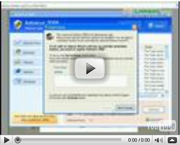
Kommentare
..das ist alles nicht mehr tauglich!! Die verwendung von AdwareCleaner funktiomiert einwandfrei!
Die Entfernung über die Systemsteuerung ist leider so einfach nicht möglich wie hier beschrieben. istatsurf gelingt es, bei klick auf deinstallieren ein Popup zu öffnen, in dem ein Captcha zu lösen ist. Selbstverständlich ist das Programm danach weiterhin installiert...
Warum kann ich meinen Kommentar nicht posten.
Adcleaner funktioniert, bei dem vorgeschlagenem Download würde ich vorsichtig sein - googeln!
eure anleitung funktioniert überhaupt nicht weder die systemsteuerung noch die hinweise für die browser
Stimmt, es lässt sich nicht entfernen. Es ist kein Programm installiert, es ist keine Suchmaschine eingetragen und dennoch ist das blöde Programm da.
bei mir bleibt istartsurf weiterhin in der Startmaske,was nun??? Wer kann helfen??
Ich habe die gleichen Probleme wie Hesse72 und Bobo. Die Startseite kriege ich einfach nicht weg. Uninstall und das Löschen der Einträge im Registrierungs-Editor haben nichts gebracht. Es nistet sich irgendwie unter einem anderen Namen ein. Wer kann helfen??
Keinen Plan, ich bekomms auch nicht weg.
istatsurf verändert die Verknüpfungen in der Tastkleiste bzw. im Startmenü.
Damit wird direkt die vermeintliche Startseite aufgerufen, die eingestellte Startseite beleibt wirkungslos.
Also einfach alle betroffenen Verknüpfungen bearbeiten (Ziel):
"C:\Program Files (x86)\Mozilla Firefox\firefox.exe" Files (x86)\Mozilla Firefox\firefox.exe"
analog bei IE.
Korrektur: die nach "" angegebene URL löschen
doch, es geht über programme->deinstallieren, ist zwar etwas fisselich, aber bei mir isses weg ;-)
ADware cleaner hat super funktioniert. Danke Ollo.
ADware cleaner hat super funktioniert. Danke Ollo.
I love reading these articles because they're short but inrivmatofe.
Play
Deadly accurate answer. You've hit the bulyeels!
That's a
TYVM you've solved all my prmbelos